一般纳税人网上申报系统简易使用说明
增值税一般纳税人如何在网上报税
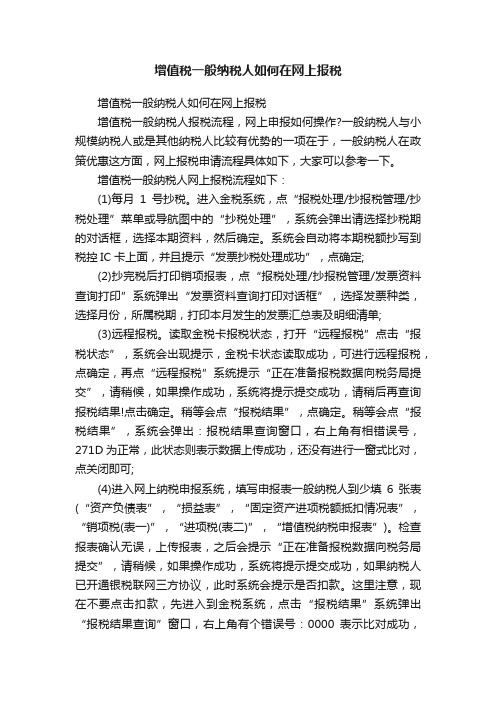
增值税一般纳税人如何在网上报税增值税一般纳税人如何在网上报税增值税一般纳税人报税流程,网上申报如何操作?一般纳税人与小规模纳税人或是其他纳税人比较有优势的一项在于,一般纳税人在政策优惠这方面,网上报税申请流程具体如下,大家可以参考一下。
增值税一般纳税人网上报税流程如下:(1)每月1号抄税。
进入金税系统,点“报税处理/抄报税管理/抄税处理”菜单或导航图中的“抄税处理”,系统会弹出请选择抄税期的对话框,选择本期资料,然后确定。
系统会自动将本期税额抄写到税控IC卡上面,并且提示“发票抄税处理成功”,点确定;(2)抄完税后打印销项报表,点“报税处理/抄报税管理/发票资料查询打印”系统弹出“发票资料查询打印对话框”,选择发票种类,选择月份,所属税期,打印本月发生的发票汇总表及明细清单;(3)远程报税。
读取金税卡报税状态,打开“远程报税”点击“报税状态”,系统会出现提示,金税卡状态读取成功,可进行远程报税,点确定,再点“远程报税”系统提示“正在准备报税数据向税务局提交”,请稍候,如果操作成功,系统将提示提交成功,请稍后再查询报税结果!点击确定。
稍等会点“报税结果”,点确定。
稍等会点“报税结果”,系统会弹出:报税结果查询窗口,右上角有相错误号,271D为正常,此状态则表示数据上传成功,还没有进行一窗式比对,点关闭即可;(4)进入网上纳税申报系统,填写申报表一般纳税人到少填6张表(“资产负债表”,“损益表”,“固定资产进项税额抵扣情况表”,“销项税(表一)”,“进项税(表二)”,“增值税纳税申报表”)。
检查报表确认无误,上传报表,之后会提示“正在准备报税数据向税务局提交”,请稍候,如果操作成功,系统将提示提交成功,如果纳税人已开通银税联网三方协议,此时系统会提示是否扣款。
这里注意,现在不要点击扣款,先进入到金税系统,点击“报税结果”系统弹出“报税结果查询”窗口,右上角有个错误号:0000表示比对成功,(如错误号仍为271D,就得在金税系统内重新进行报税;如一窗式比对不成功的状态下点击了扣款的话,将会无法自动扣款,等报完税后上办税服务大厅或银行进行缴款,现在进入网上纳税申报系统点扣款,系统会显示扣款成功;(5)清卡,进入开票系统,打开远程抄报税,点报税状态,系统弹出”报税结果查询”窗口,右上角有个错误号:0000一窗式比对成功;进入远程抄报,点“清卡操作按钮”,系统弹出“清卡操作成功,点确定。
增值税一般纳税人申报流程是什么

增值税⼀般纳税⼈申报流程是什么增值税是⼀般纳税⼈需要申报的⼀种税收,对于我国的税务有⼀定的影响。
随着互联⽹越来越发达,很多税务上的业务都能通过⽹络途径进⾏办理。
那么,增值税⼀般纳税⼈申报流程是什么?店铺⼩编整理了以下内容为您解答,希望对您有所帮助。
增值税⼀般纳税⼈申报流程(1)每⽉1号抄税。
进⼊⾦税系统,点“报税处理/抄报税管理/抄税处理”菜单或导航图中的“抄税处理”,系统弹出请选择抄税期对话框,选本期资料,确定。
系统⾃动将本期税额抄写到税控IC卡上,并提⽰“发票抄税处理成功”,点确定。
(2)抄完税后打印销项报表,点“报税处理/抄报税管理/发票资料查询打印”系统弹出“发票资料查询打印对话框”,选择发票种类,选择⽉份,所属税期,打印本⽉发⽣的发票汇总表及明细清单。
(3)远程报税。
读取⾦税卡报税状态,打开“远程报税”点“报税状态”,系统提⽰,⾦税卡状态读取成功,可进⾏远程报税,点确定,再点“远程报税”系统提⽰“正在准备报税数据向税务局提交”,请稍候,如果操作成功,系统将提⽰提交成功,请稍后查询报税结果!点确定。
稍等会点“报税结果”,点确定。
稍等会点“报税结果”,系统弹出:报税结果查询窗⼝,右上⾓有相错误号,271D为正常,此状态表明上传数据成功,尚未进⾏⼀窗式⽐对,点关闭即可。
(4)进⼊⽹上纳税申报系统,填写申报表⼀般纳税⼈到少填6张表(“资产负债表”,“损益表”,“固定资产进项税额抵扣情况表”,“销项税(表⼀)”,“进项税(表⼆)”,“增值税纳税申报表”)。
检查报表⽆误,上传报表,统提⽰“正在准备报税数据向税务局提交”,请稍候,如果操作成功,系统将提⽰提交成功,如果纳税⼈已开通银税联⽹三⽅协议,此时系统会提⽰是否扣款。
请注意,现在不要点扣款,先进⾦税系统,点“报税结果”系统弹出“报税结果查询”窗⼝,右上⾓有个错误号:0000表⽰⽐对成功,(如错误号仍为271D,就得在⾦税系统内重新报税;如⼀窗式⽐对不成功的状态下点了扣款,将⽆法⾃动扣款,等报完税后上办税服务⼤厅或银⾏进⾏缴款,现在进⼊⽹上纳税申报系统点扣款,系统会显⽰扣款成功。
网上申报系统操作
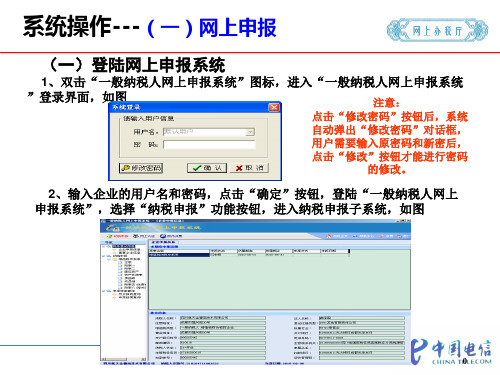
2
系统操作---(一)网上申报
(7)将所有报表填写完成后,进入“主表”填写界面,“主表”中的数据会 根据附表一和附表二的数据自动生成,点击“保存”按钮,完成所有申报数据的 填写工作,系统提示“报表保存成功”,如图
系统操作---(一)网上申报
(一)登陆网上申报系统
1、双击“一般纳税人网上申报系统”图标进入“一般纳税人网上申报系统 ”登录界面,如图 注意:
点击“修改密码”按钮后,系统 自动弹出“修改密码”对话框, 用户需要输入原密码和新密后, 点击“修改”按钮才能进行密码 的修改。
2、输入企业的用户名和密码,点击“确定”按钮,登陆“一般纳税人网上 申报系统”,选择“纳税申报”功能按钮,进入纳税申报子系统,如图
(8)点击“主表”窗口左上角的“手工申报”或“网上申报”按钮,进行 申报。
3
系统操作---(一)网上申报
2、网上申报 点击“主表”窗口左上角的“网上申报”按钮,系统弹出“缴款书”对话框。点击“确 定”后自动上传申报数据,如果申报成功,系统会弹出“申报成功”提示。如图
。
适用对象: 非辅导期企业 网上申报
4
系统操作---(一)网上申报
4、打印报表
点击任意报表窗口左上角的“打印”按钮,系统弹出“打印”对话框,选择 要打印报表的范围,如:全部表页、当前表页等。选择好要打印的表页后,点击 “打印”按钮。完成打印。如图
。
说明: 在打印功能中提供了多种 选择,如打印份数、自动 分页、多份之间连续打印 、不中断打印页、页面设 置等等,用户可以更具自 己的需要自行调整和选择 。
0
一般纳税人电子申报操作流程20240

3、点击菜单上的“增值税报表录入”
4、在弹出的“增值税报表录入”菜单中,选择“增 值税申报表”
• 注:首先把上期主表数据录入完毕-保存后,再做本期报 表数据
• 录入上一税期的申报主表数据时不能选择公式校验
5、生成当期申报数据流程
• 第一步:选择附表二,录入数据,并保存。 • 第二步:选择附表一,录入数据,并保存。 • 第三步:选择增值税主表,有三种类型选择,企业自行选
定。
• 第四步,录入主表其它数据或点提取,附表二、附表一上 的数据可自动生成到主表上。
• 第五步,选择资产负债表,录入相应数据并保存。
• 第六步,选择损益表,录入相应数据并保存。
• 第七步,选择固定资产表,录入相应数据并保存。
• 第八步,如果企业有增值税运输发票抵扣清单,及海关完 税凭证抵扣清单,也要录入相应数据并保存。
在本系统软件中一共包含三种税种:增 值税、所得税及消费税。本次已增值税为 主,为大家介绍一下。
初次使用本软件时申报说明
• 若是每一次使用本软件,则还需要录入上一税期申报主表 上的数据,若是1月份第一次使用本软件,申报税期为12 月份,则需将11月税期的数据录入到主表上。如11月为空 表,也要打开主表,把空表进行保存一下。
1、填写所要申报的报表点击菜单中项中“系统管理”下的“信 息管理”项。
2、在信息管理中选“申报方式设置”。在设置同时选择“介质 申报方式,后点击“保存修改”保存设置后点“退出”按钮退出 设置界面。
3、点击工具栏中的“申报”按钮进入申报向导。如下图:
3、点击工具栏中的“申报”按钮进入申报向导。
3、点击工具栏中的“申报”按钮进入申报向导。如下图:
4、在申报向导中点击“审核”按钮开始报表审核。
一般纳税人网上抄报税流程图

网上办税日常工作流程:1、每月月初进开票系统执行IC卡抄税(如果有机动车发票企业请先把机动车税控盘抄税带到办税服务大厅进行报税)2、 IC卡抄税成功后执行IC卡远程报税3、填写申报表4、使用税务总局电子申报软件对做好的申报表进行网上申报5、:网上申报成功后可以执行网上扣款(三方协议签订成功,不用再到税务局进行税票打印,可以直接去银行领取回执单做帐。
)6、重新回到开票系统进行清卡操作7、本月所以涉税事宜完成。
登录开票系统远程抄报•注意:•在操作远程报税时须先在“报税处理”中执行“抄税处理”,将各种发票明细和统计数据抄写到IC卡上。
远程报税单击“远程报税”按钮,向税务机关提交报税数据。
查询报税结果如果查询报税结果不成功(即错误号不为0000),用户可以看到错误号并在错误号下新增一行“错误描述”,点击错误号下面的“…”可查看具体错误信息,根据错误信息进行不同处理。
查询报税结果•错误号:271A.271B.271C.271D.271E.•错误描述:企业一窗式比对失败•如果您出现自己无法处理的情况,请与您的防伪税控服务单位联系,或联系您所属的税务机关。
操作步骤-清卡操作单击“清卡操作”按钮,清除IC卡上报税数据并写入报税成功标志。
IC卡远程抄报税注意事项•1、新纳入防伪税控企业首次必须在大厅进行IC卡抄报;•2、当月进行过金税卡更换和重新发行的企业,次月进行IC卡报税时须在大厅进行IC卡抄报;•3、主分机企业在进行IC卡抄报税和清零解锁时建议先分机再主机;•4、非征期IC卡抄报税后,可直接进行清卡,征期IC卡抄报税后必须是在一窗式申报比对通过后才能进行清零解锁。
重庆税务局一般纳税人申报流程
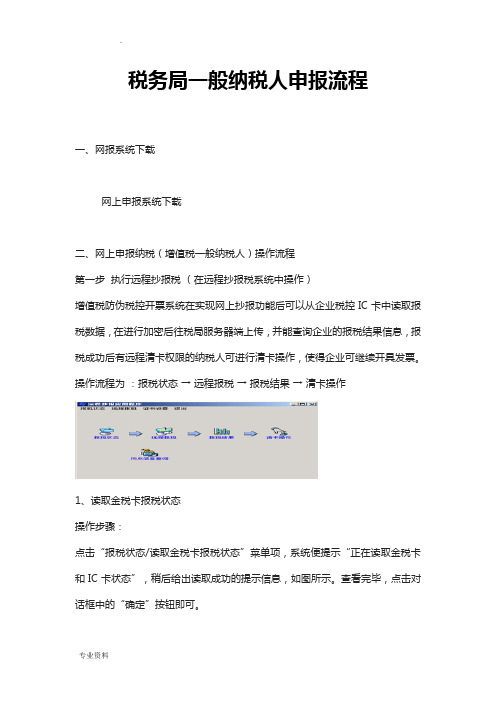
税务局一般纳税人申报流程一、网报系统下载网上申报系统下载二、网上申报纳税(增值税一般纳税人)操作流程第一步执行远程抄报税(在远程抄报税系统中操作)增值税防伪税控开票系统在实现网上抄报功能后可以从企业税控IC卡中读取报税数据,在进行加密后往税局服务器端上传,并能查询企业的报税结果信息,报税成功后有远程清卡权限的纳税人可进行清卡操作,使得企业可继续开具发票。
操作流程为:报税状态→远程报税→报税结果→清卡操作1、读取金税卡报税状态操作步骤:点击“报税状态/读取金税卡报税状态”菜单项,系统便提示“正在读取金税卡和IC卡状态”,稍后给出读取成功的提示信息,如图所示。
查看完毕,点击对话框中的“确定”按钮即可。
读取金税卡报税状态a) 说明:b) 用户读取IC卡的报税数据后,如果此时退出“远程报税”界面执行其它操作,再次进入“远程报税”后,需重新执行“读取金税卡报税状态”来获取IC卡的数据。
2、远程报税操作操作步骤:点击“远程报税/远程报税操作”菜单项,系统提示“正在准备报税数据向税局提交”,将自动向服务器上传企业报税数据,该过程所需的时间会因企业报税数据量和网络状态的情况而有所不同。
如果操作成功,系统将提示提交成功,第二步登录电子申报客户端软件,填写报表(在电子申报系统中操作)按照原“一般纳税人电子申报软件”登陆法进入电子申报系统,设置所属期,进行报表维护,报表管理,填写报表。
第三步进行网上申报,执行增值税票表比对(在电子申报系统中操作)在点击【数据上报】后,在【申报模式】选择界面中选择了网上申报模式,网络连接成功后,如果第一次运行本系统,请输入市税务局提供的申报网址:218.70.65.68:8001。
以后运行时,就不用再输入申报网址了,除非申报网址变更。
然后输入您的登录口令,初始口令为666666.单击[确定]按钮进入[纳税服务工作台]界面:在纳税服务工作台双击[纳税申报]名称首先进入税种选择界面用户在本界面选择好要本次申报的税种后即可点击[下一步]按钮进入如下界面:点击 [数据审核] 按钮进行审核,如果审核不通过,浏览框中会出现详细提示,需要重新修改报表后再进行申报。
一般纳税人网上抄报税流程操作明细
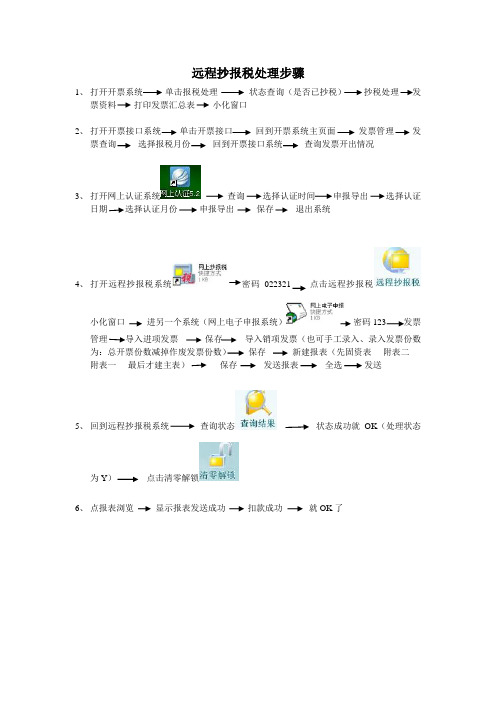
远程抄报税处理步骤
1、打开开票系统单击报税处理状态查询(是否已抄税)抄税处理发
票资料打印发票汇总表小化窗口
2、打开开票接口系统单击开票接口回到开票系统主页面发票管理发
票查询选择报税月份回到开票接口系统查询发票开出情况
3、打开网上认证系统查询选择认证时间申报导出选择认证
日期选择认证月份申报导出保存退出系统
4、打开远程抄报税系统密码022321 点击远程抄报税
小化窗口进另一个系统(网上电子申报系统)密码123 发票管理保存导入销项发票(也可手工录入、录入发票份数为:总开票份数减掉作废发票份数)保存新建报表(先固资表----附表二----附表一----最后才建主表)保存发送报表全选发送
5、回到远程抄报税系统查询状态状态成功就OK(处理状态
为Y)点击清零解锁
6、点报表浏览显示报表发送成功扣款成功就OK了。
一般纳税人申报系统基本操作教程(截图示例版)

1、双击企业电子报税管理系统2、进行登录输入系统密码3、选择确定进入当前系统日4、登录成功后进入系统的操作界面5、点击所选择的进项发票管理6、再选择进项发票管理的明细:点击〈防伪税控进项专用发票管理〉7、进入防伪税控进项专用发票管理:点菜单栏的“新增”出现新增报表,再录入进项发票数据内容8、若系统弹出些提示时,必须返回到纳税申报栏把前月份完税9、进入纳税申报栏里点击申报主界面完税10、选择完税11、确定前月份完税处理12、完税后退出界面13、返回到进项票管理栏点击新增14、在新增里录入进项发票的数据:发票代码、发票日期、发票号码、发票属性、发票密文、发票金额与税额、销方纳税登记号15、把进项发票的6项数据输完后,必须先保存再审核注:(1)在输入发票密文时,系统自动会校验发票输入的正确性(2)可以直接输入发票的金额和税额,可以不输入明细(3)发票的抵扣月份自动默认为当前报税月份,企业可以修改为后续月份再抵扣(4)金额和税额的小数点后面只保留两位数,如果输入了明细的发票最后发现出现小数点差异,直接修改发票的金额和税额16、确认审核所录入的进项票数据17、点击进项发票管理栏选:“待认证进项专用发票导出”18、点击“待认证进项专用发票导出”后,选择录入日期,再确定。
注:选择发票录入日期,指的是录入日期而不是开票日期19、看到所录入的进项票明细后,再选择导出文件方式,一般选择“写网上认证文件”20、选盘保存生成的文件21、确定生成文件保存22、查看系统所导出的进项文件23、完成导出文件后,打开国税网登录企业证书24、输入企业证书PIN码登录,在登录前必须把类似U盘的数字证书插入电脑主机25、登录成功后,将会看到企业编码与纳税识别号26、点击国税网的发票认证栏,再点“网上认证”上传系统所导出的进项文件27、把系统所导出的进项文件上传认证28、上传进项文件后,必须到认证下载区查收结果和认证通知书29.进行所属年月认证查询30.查询进项认证通过清单31.下载认证结果与认证结果通知书32.下载所属年月认证结果33.下载认证结果34.选盘下载35.下载所属年月认证结果通知书36.审核通知书数据下载37.选盘下载保存认证结果通知书38.打印所下载的认证通知书39.打印认证结果清单。
- 1、下载文档前请自行甄别文档内容的完整性,平台不提供额外的编辑、内容补充、找答案等附加服务。
- 2、"仅部分预览"的文档,不可在线预览部分如存在完整性等问题,可反馈申请退款(可完整预览的文档不适用该条件!)。
- 3、如文档侵犯您的权益,请联系客服反馈,我们会尽快为您处理(人工客服工作时间:9:00-18:30)。
一般纳税人网上申报系统简易使用说明◆一般纳税人网上申报系统介绍与功能说明
本软件具有网上获取企业信息、网上申报报表、网上查询报税结果等功能,具有简单方便、信息准确、实时处理的特点。
网上申报系统的操作主要有三大步骤:
第一步:进入网上申报系统填写报表并网上申报报表;
第二步:进入防伪开票系统抄税并远程报税;
第三步:进入网上申报系统查询申报结果。
◆一般纳税人网上申报系统报表的填写与申报
第一步:点击桌面上的“一般纳税人网上申报系统”图标,启动程序。
第二步:在登陆框内输入密码(默认密码123456,可点击登陆框内的“修改密码”进行修改),点击确认;
图1 系统登陆框
第三步:点击左上角的按钮,进入企业信息、报表填写的选择界面。
第四步:点击左侧的,在二级菜单中点击,打开报表填写窗口,如图2;
图2 报表导航窗口
第五步:依次从下自上进行填写报表,系统会自动将数据汇总到主表(图3)
图3报表填写窗口-主表
填写报表时有如下两点注意事项:
1、填写公路、内河运输发票时需要输入发票的明细信息,
如发票时间、发票代码、发票号码等;
2、部分企业不能使用网上申报功能(如辅导期纳税人),只
能通过手工导出申报文件到大厅进行介质申报。
第六步:各申报表填写完成后,检查所有数据是否正确,之后点击主表上方的按钮,通过互联网将申报数据传输到国税局;如果是手工申报的企业,则点击按钮将报税文件导出到U盘并打印报表,持U盘和纸质报表到大厅进行介质申报。
第七步:网上申报后点击每张表上方的按钮打印报表,也可等待申税成功后再返回报表进行打印。
◆防伪开票系统远程抄报的使用说明
第一步:进入防伪开票系统点击报税处理模块中的按钮,将上月报税数据抄入IC卡中;
第二步:点击远程抄报模块,在系统弹出的窗口中点击按钮,读取IC卡信息确认报税数据(如图4);
图4 远程抄报模块
第三步:读取信息后,点击按钮,系统将IC卡数据上传至国税局;
第四步:数据提交成功后等待数秒钟,点击按钮,获取国税局的反馈结果,如图5。
图5 远程申报结果反馈信息框
第五步:远程抄报成功后就可以点击按钮,将报税成功标志读入金税卡,防伪开票系统会自动退出并重新登陆。
◆一般纳税人网上申报系统申报结果查询
第一步:在一般纳税人网上申报系统中点击按钮;
第二步:选择,点击,系统会连线税局服务器进行查询,并将申报结果信息显示出来,如图6;
图6 远程申报结果查询图
第三步:点击税局信息下的,系统弹出从税局反馈的申报信息框,至此本月的申报抄报工作已经成功完成(如图7为已扣款成功)。
图7 申报信息。
